Pelco VideoXpert Professional Power 2 Series Server™ Guide de démarrage rapide
PDF
Descargar
Documento
Serveur VideoXpert Professional Power 2 Series™ Guide de démarrage rapide Avant de commencer Avant de connecter et configurer votre système : l l Mettez à jour le logiciel VideoXpert™ avec la dernière version, disponible sur www.pelco.com. Assurez-vous que le système d'exploitation Microsoft de chaque ordinateur du système, y compris ce serveur, est doté des dernières mises à jour remédiant aux vulnérabilités connues les plus récentes. Vous trouverez ces informations sur www.microsoft.com. Actions à réaliser de manière continue : l l Mettez fréquemment à jour le système d'exploitation afin de vous assurer que les dernières vulnérabilités découvertes sont corrigées dès qu'un correctif est disponible. Mettez fréquemment à jour les bibliothèques antivirus avec les derniers correctifs. Configuration initiale du système Votre système de gestion vidéo (SGV), Serveur VideoXpert Professional Power 2 Series™ est prêt à l’emploi, avec tous les disques et logiciels installés. Il suffit de brancher votre serveur sur un réseau avec une ou plusieurs stations de travail VideoXpert™ pour commencer à utiliser VideoXpert Professionnel (VxPro)™. Pour plus d’informations sur les composants matériels et logiciels VxPro, rendez-vous sur www.pelco.com/vxpro. À propos de VxPro l Votre système est livré avec les composants serveur de VxPro installés. VxOpsCenter™ n’est pas installé. Vous ne devez pas utiliser ce système comme poste de travail client. Pour plus d’informations, consultez Utilisation de VxOpsCenter avec VxPro. C5698M-F | 09/20 1 Serveur VideoXpert Professional Power 2 Series™ Guide de démarrage rapide l l l Le serveur VxPro Server™ enregistre le contenu vidéo, transmet les médias, administre les utilisateurs et les autorisations, et exécute toutes les opérations serveur que vous êtes en droit d'attendre de votre SGV. Les performances du système varient en fonction de l'environnement (par exemple, le nombre de canaux). VxToolbox™ est l’application d’administration de VxPro. Dans VxToolbox, vous pouvez configurer des serveurs VxPro et rechercher des caméras. Localisation des connexions sur le panneau avant 1 Ports USB 3 Ne pas utiliser (port VGA) 2 Bouton et indicateur d’alimentation 4 Port iDRAC Direct Localisation des connexions sur le panneau arrière 1 Port série 6 Port de carte réseau dédié iDRAC 2 Disque (arrière) 7 Ports USB 3 Contrôleur vidéo, à utiliser au lieu du port VGA (8) 8 Ne pas utiliser (port VGA) 4 Blocs d'alimentation 9 Port d’alimentation CMA 5 Ports Ethernet 10 Bouton d’identification du système C5698M-F | 09/20 2 Serveur VideoXpert Professional Power 2 Series™ Guide de démarrage rapide Installation du système 1. Déballez le serveur. 2. (facultatif) Montez le serveur Power 2 dans un rack. Le serveur Power 2 avec support de gestion des câbles à l’extrémité de chaque rail, comme indiqué dans la case rouge dans l’image ci-dessous. Cela prolonge la profondeur du serveur de 1000 mm, au lieu de 800 mm. Pour monter le serveur Power 2 dans un rack : l l Avec un rack standard de 800 mm de profondeur, retirez les supports de gestion des câbles des rails du rack. Pour un rack de 1000 mm de profondeur, ne retirez pas les supports de gestion des câbles. 3. Connectez le système et ses périphériques. l l l Connectez le moniteur à un contrôleur vidéo indépendant (élément 3 dans Localisation des connexions sur le panneau arrière). La connexion VGA intégrée est désactivée. Connectez le système VxPro au réseau à l’aide de l’un des ports Ethernet (élément 5 dans Localisation des connexions sur le panneau arrière). Vous pouvez également utiliser le port iDRAC (élément 6 dans Localisation des connexions sur le panneau arrière) pour configurer et surveiller le système à distance. Cependant, le port iDRAC ne permet pas de connecter le système VxPro au réseau. 4. Raccordez les deux blocs d’alimentation (élément 4 dans Localisation des connexions sur le panneau arrière) à une prise électrique. 5. Mettez le système sous tension en appuyant sur le bouton d’alimentation sur le panneau avant ou en utilisant le port iDRAC. Prise en main de VxPro Au démarrage de votre système VxPro, vous déclenchez la période d’essai de 60 jours du logiciel VxPro avec toutes ses fonctionnalités. Vous devez installer une licence avant la fin de la période de 60 jours pour continuer d’utiliser VxPro. 1. Démarrez votre matériel VxPro. 2. Connectez-vous à l’aide des identifiants du compte d’utilisateur Windows par défaut suivant : l Nom d'utilisateur: Pelco l Mot de passe : Pel2899100 C5698M-F | 09/20 3 Serveur VideoXpert Professional Power 2 Series™ Guide de démarrage rapide 3. Pelco recommande de modifier immédiatement le mot de passe Windows par défaut, afin de sécuriser l'accès au système. Cela entraîne l'ouverture automatique de la fenêtre PelcoInitialisation de VideoXpert Professional. 4. Cliquez sur Commencer pour lancer le processus d'initialisation. Remarque : cela active également la période d’essai de 60 jours du logiciel VxPro. 5. Si le processus d'initialisation est interrompu ou si vous devez le redémarrer pour une raison ou une autre, réalisez l'une des actions suivantes : l Déconnectez-vous et reconnectez-vous. l Redémarrez le système. 6. Lorsque vous y êtes invité par VxToolbox (qui se lance automatiquement), définissez le mot de passe administrateur pour le système VxPro, puis cliquez sur Définir le mot de passe. 7. Lorsque vous y êtes invité, renseignez les champs Nom de l'entreprise et Nom du système VideoXpert, puis cliquez sur Enregistrer. Ces informations seront utilisées par le portail de licences de Pelco pour identifier votre serveur VxPro. Attention : une fois validées, ces valeurs ne peuvent plus être modifiées. 8. Quittez VxToolbox. 9. Rendez-vous sur www.pelco.com/vxpro pour télécharger et installer la dernière version du logiciel VxPro disponible. 10. Lancez VxToolbox à partir de l'icône du bureau. 11. Dans l'onglet Système, sélectionnez l'onglet Paramètres généraux dans la page Système, puis renseignez le champ Nom du système VideoXpert. C’est sous ce nom que les postes de travail et les serveurs d’agrégation VxOpsCenter vont reconnaître votre serveur VxPro. 12. Cliquez sur Enregistrer les paramètres. 13. Recherchez des caméras et ajoutez-les au système VxPro : a. Accédez à l’onglet Dispositifs. b. Cliquez sur l’icône Options de recherche avancées ( ( ) à droite de l’icône Recherche rapide ). c. Cliquez sur Recherche rapide et ajout. Tous les appareils et sources de données qui sont détectés par VxToolbox sont ajoutés dans le système VxPro auquel vous êtes connecté. VxPro enregistre les caméras et est accessible par les postes de travail VxOpsCenter. Vous pouvez ajouter des utilisateurs au système, ajouter des caméras manuellement, configurer des événements ou exécuter d’autres tâches d’utilisation et d’administration. Pour plus d'informations sur les composants matériels et logiciels VxPro et pour accéder à la dernière version du manuel d’utilisation de VideoXpert Professional, rendez-vous sur www.pelco.com/vxpro. Attention : la période d'essai de 60 jours du logiciel VxPro a commencé. Vous devez activer la planification des mises à jour logicielles et installer toutes les licences de canaux pour votre système avant la fin de cette période. Vous trouverez les instructions dans la dernière version du manuel d’utilisation de VideoXpert Professional. C5698M-F | 09/20 4 Serveur VideoXpert Professional Power 2 Series™ Guide de démarrage rapide Utilisation de VxOpsCenter avec VxPro VxOpsCenter n’est pas installé sur votre système. Connectez-vous à votre système à l’aide d’un poste de travail exécutant VxOpsCenter sur un réseau. Remarque : vous ne pouvez pas exécuter VxOpsCenter sur le serveur VxPro. VxOpsCenter doit être installé sur un ordinateur client distinct. Pour plus d’informations sur VxOpsCenter, rendez-vous sur www.pelco.com/vxpro. C5698M-F | 09/20 5 Serveur VideoXpert Professional Power 2 Series™ Guide de démarrage rapide Pelco, Inc. 625 W Alluvial Ave., Fresno, Californie 93711 Etats-Unis (800) 289-9100 Tel (800) 289-9150 Fax +1 (559) 292-1981 Tél international +1 (559) 348-1120 Fax international www.pelco.com Pelco, le logo Pelco et les autres marques commerciales associées aux produits Pelco mentionnés dans cette publication sont des marques de Pelco, Inc. ou de ses filiales. ONVIF et le logo ONVIF sont des marques commerciales d’ONVIF Inc. Tous les autres noms de produits et tous les autres services appartiennent à leurs propriétaires respectifs. Les caractéristiques techniques et la disponibilité des produits peuvent être modifiées sans préavis. © Copyright 2020, Pelco, Inc. Tous droits réservés. ">
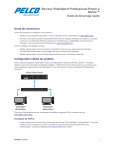
Enlace público actualizado
El enlace público a tu chat ha sido actualizado.